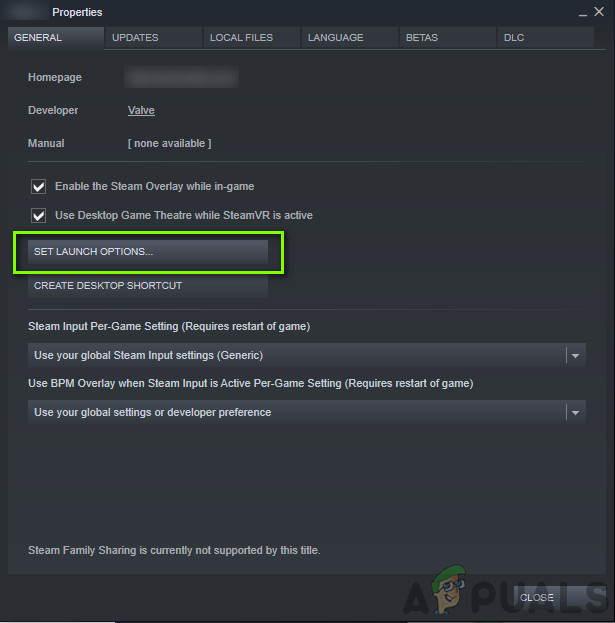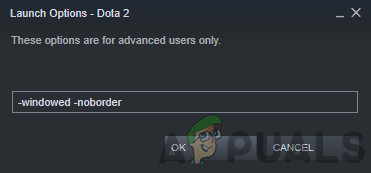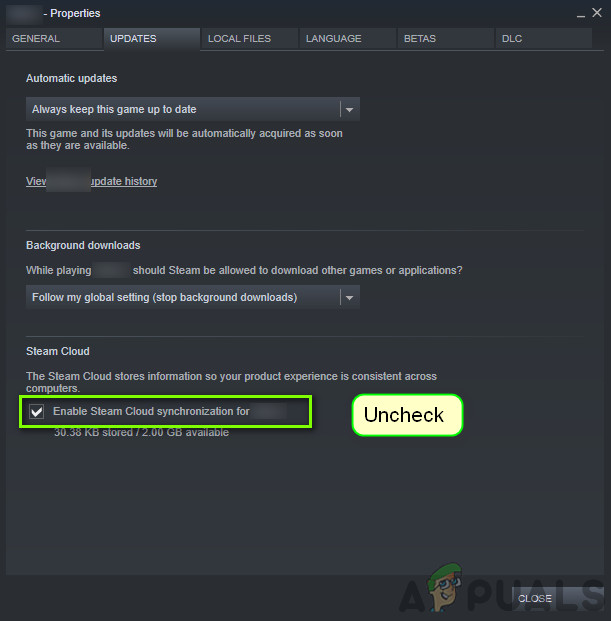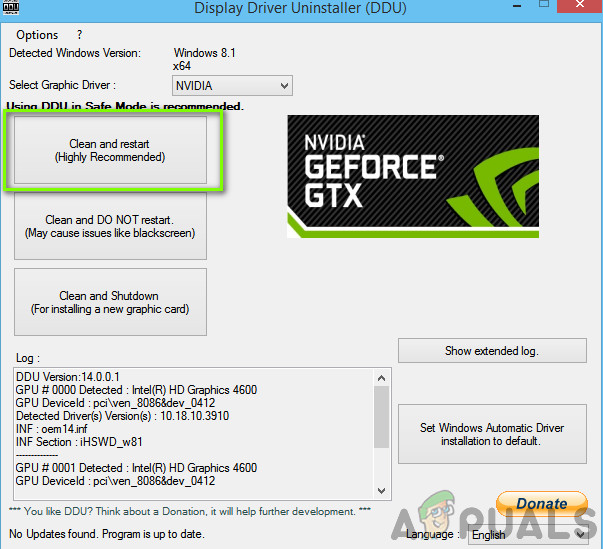ఫాల్అవుట్ 4 దాని అద్భుతమైన గేమ్ప్లే మరియు విజువల్స్ కోసం ప్రసిద్ది చెందింది అణు అనంతర అపోకలిప్టిక్ అమరిక. ఈ గేమ్ ఇప్పటికే ఉన్న సిరీస్ యొక్క ప్రీక్వెల్ మరియు Xbox, PS4 మరియు Windows తో సహా అనేక ప్లాట్ఫారమ్ల కోసం విడుదల చేయబడింది. అయినప్పటికీ, చురుకైన అభివృద్ధి ఉన్నప్పటికీ, ఆట చాలా సమయం పట్టింది.

ఫాల్అవుట్ 4 లాంగ్ లోడింగ్
ఈ సమస్య ప్రపంచవ్యాప్తంగా ఉన్న వినియోగదారులకు సంభవించింది మరియు మా నివేదికల ప్రకారం, ఇది ఇప్పటికీ సంభవిస్తోంది. హార్డ్వేర్ సమస్యలు లేదా కొన్ని సాఫ్ట్వేర్ కారణంగా ఈ సమస్య పునరావృతమవుతుంది. ఈ వ్యాసంలో, ఇది ఎందుకు సంభవించవచ్చు మరియు ప్రమేయం ఏమిటో చెప్పడానికి అన్ని కారణాల ద్వారా మేము వెళ్తాము.
ఫాల్అవుట్ 4 లో లాంగ్ లోడింగ్ను ఎలా పరిష్కరించాలి?
అనేక మంది వినియోగదారులు మరియు ఆట నిపుణుల అభిప్రాయాల ప్రకారం, ఈ సమస్య ఆట నుండే వస్తుంది. డెవలపర్లు ఆట ప్రారంభాన్ని సరిగ్గా రూపొందించలేదు లేదా విండోస్ కూడా సమస్యలను కలిగిస్తుంది. మీరు ఈ సమస్యను ఎందుకు అనుభవించవచ్చో కొన్ని కారణాలు వీటికి మాత్రమే పరిమితం కాలేదు:
- నెమ్మదిగా డిస్క్ యాక్సెస్: మా వినియోగదారులు చాలా మంది నెమ్మదిగా డిస్క్ యాక్సెస్ కారణంగా ఆటను లోడ్ చేసేటప్పుడు సమస్యలను ఎదుర్కొంటున్నారని నివేదించారు. స్లో డిస్క్ యాక్సెస్ అంటే మీ HDD డ్రైవ్ నుండి డేటాను మీ ర్యామ్కు బదిలీ చేయడానికి ఆట ఎక్కువ సమయం పడుతుంది.
- థ్రెడ్లు: మీ ఆట కోసం తగిన సంఖ్యలో థ్రెడ్లు అమలు చేయబడని / అమలు చేయబడని మరొక ఉదాహరణ కావచ్చు. కాన్ఫిగరేషన్ ఫైల్లో ఈ సెట్టింగ్ను భర్తీ చేయడం సమస్యను పరిష్కరించవచ్చు.
- ఆటలో బగ్: ఇది చాలా అరుదైన సంఘటన అయినప్పటికీ, బగ్ ఉన్న అనేక సందర్భాలను మేము కనుగొన్నాము మరియు ఆట సాధారణం కంటే ఎక్కువ సమయం తీసుకుంటుంది. దీని కోసం పరిష్కారాన్ని చేయడం సమస్యను పరిష్కరించవచ్చు.
- లంబ సమకాలీకరణ: NVIDIA యొక్క నిలువు సమకాలీకరణ అనేక PC ల యొక్క గేమ్ప్లేను మెరుగుపరుస్తుంది, అయితే ఇది దానితో విభిన్నంగా విభేదాలు మరియు ఆటలతో సమస్యలను కలిగిస్తుందని కూడా తెలుసు. ఈ ఆటలలో ఫాల్అవుట్ 4 ఒకటి.
- పూర్తి స్క్రీన్ మోడ్: పూర్తి స్క్రీన్ను ఉపయోగించడం వల్ల కంప్యూటర్ లోడ్ తగ్గుతుందని మెజారిటీ వినియోగదారులు భావించినప్పటికీ, వాస్తవానికి ఇది చాలా వ్యతిరేకం. మీరు పూర్తి స్క్రీన్లో ఆడుతుంటే ఫాల్అవుట్ 4 లోడ్ కావడానికి ఎక్కువ సమయం పడుతుందని తెలుస్తోంది.
- క్యాప్డ్ ఫ్రేమ్ రేట్: ఫాల్అవుట్ 4 కి మీ ఫ్రేమ్ రేటును అధిగమించే అవకాశం ఉంది, కనుక ఇది ఒక నిర్దిష్ట పరిమితికి మించి ఉండదు. మీరు దృశ్యాలను మార్చేటప్పుడు లేదా ఆట ప్రారంభించేటప్పుడు ఈ ఫ్రేమ్ రేటు వ్యతిరేకం.
- గ్రాఫిక్స్ డ్రైవర్లు: మీ కంప్యూటర్లో ఇన్స్టాల్ చేయబడిన పాత లేదా చెల్లని గ్రాఫిక్స్ డ్రైవర్లు ఈ సమస్య సంభవించడానికి మరొక అరుదైన కారణం. వాటిని మళ్లీ ఇన్స్టాల్ చేయడం సాధారణంగా సమస్యను తక్షణమే పరిష్కరిస్తుంది.
- పాత గేమ్ / విండోస్: మీకు ఆట యొక్క పాత వెర్షన్ ఉంటే నెమ్మదిగా డిస్క్ ప్రాప్యతను కూడా మీరు అనుభవించవచ్చు. విండోస్తో కూడా ఇది వర్తిస్తుంది. ఇక్కడ, మీరు ఎల్లప్పుడూ తాజా సంస్కరణను నడుపుతున్నారని నిర్ధారించుకోవచ్చు.
- మేఘ సమకాలీకరణ: మీరు ఆవిరి నుండి ఫాల్అవుట్ 4 ప్లే చేస్తుంటే, క్లౌడ్ సమకాలీకరణ లక్షణం సమస్యాత్మకం అని నిరూపించవచ్చు. ఇది మీ పురోగతి మరియు కాన్ఫిగరేషన్లను ఆదా చేస్తుంది, అయితే కొన్నిసార్లు ఇది ఆట ఇంజిన్తో విభేదించవచ్చు.
పరిష్కారం 1: విండో బోర్డర్లెస్ మోడ్లో ప్రారంభించడం
మేము ఇతర పరిష్కారాలతో ప్రారంభించడానికి ముందు, మేము మొదట మీ ఆటను విండోస్డ్ బార్డర్లెస్ మోడ్లో ప్రారంభించడానికి ప్రయత్నిస్తాము. ఫాల్అవుట్ 4 మీరు పూర్తి స్క్రీన్ లేదా విండోడ్ మోడ్లో ప్రారంభించగల ఎంపికను కలిగి ఉంది. మీరు ఆటను పూర్తి-స్క్రీన్ మోడ్లో ప్రారంభించినప్పుడు, ఇది ఎక్కువ వనరులను వినియోగిస్తుంది మరియు లోడ్ చేసేటప్పుడు సమస్యలను కలిగిస్తుంది. ఈ పరిష్కారంలో, మేము ఫాల్అవుట్ 4 యొక్క లక్షణాలకు నావిగేట్ చేస్తాము మరియు ప్రయోగ ఎంపికను మారుస్తాము.
- ఆవిరిని ప్రారంభించి, క్లిక్ చేయండి గ్రంధాలయం మీ అన్ని ఆటలను వీక్షించడానికి. ఇప్పుడు, ఫాల్అవుట్ 4 యొక్క ఎంట్రీపై కుడి-క్లిక్ చేసి, క్లిక్ చేయండి లక్షణాలు .
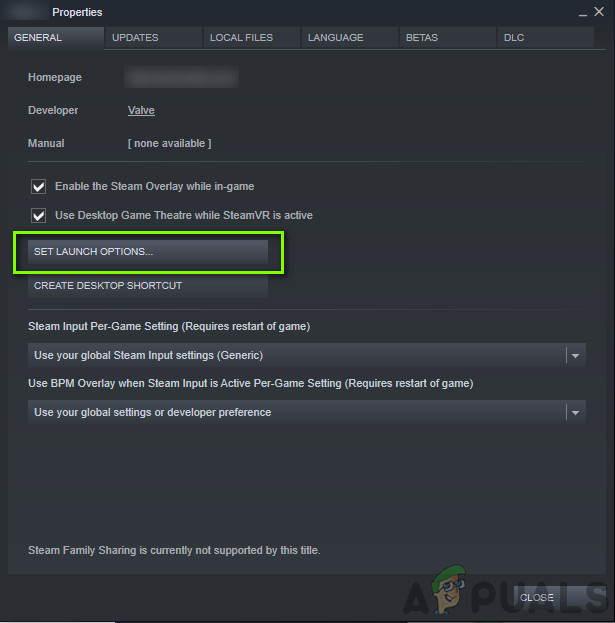
ప్రయోగ ఎంపికలను సెట్ చేయండి - ఆవిరి
- లక్షణాలలో ఒకసారి, నావిగేట్ చేయండి సాధారణ టాబ్ క్లిక్ చేయండి ప్రయోగ ఎంపికలను సెట్ చేయండి .
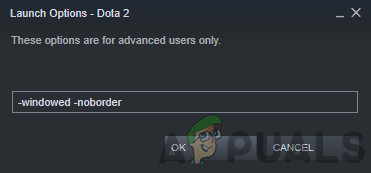
విండో మోడ్లో ప్రారంభిస్తోంది
- ప్రయోగ ఎంపికలను “ -విండోడ్ -నోబోర్డర్ ”. మార్పులను సేవ్ చేసి, నిష్క్రమించడానికి సరే నొక్కండి.
- మీ కంప్యూటర్ను పున art ప్రారంభించిన తర్వాత మళ్లీ ఫాల్అవుట్ 4 ను ప్రారంభించండి.
పరిష్కారం 2: FPS టోపీని తొలగించడం
ఫాల్అవుట్ 4 నిఫ్టీ ఫీచర్ను కలిగి ఉంది, ఇక్కడ మీరు ఆటపై ఎఫ్పిఎస్ టోపీని సెట్ చేయవచ్చు. మీరు ముందుగా నిర్ణయించిన విలువను ఎంచుకున్నప్పుడు, అన్ని సందర్భాల్లో FPS ఈ విలువను మించదు. ఏదేమైనా, ఆట లోడ్ అయినప్పుడు, అన్ని మాడ్యూళ్ళను ప్రారంభించడానికి దీనికి బూస్ట్ అవసరం అనిపిస్తుంది. మీరు సన్నివేశాలను మారుస్తున్నప్పుడు కూడా అదే జరుగుతుంది. ఈ పరిష్కారంలో, మేము ఫాల్అవుట్ 4 యొక్క కాన్ఫిగరేషన్ ఫైళ్ళకు నావిగేట్ చేస్తాము మరియు దాన్ని సవరించడం ద్వారా సెట్టింగ్ను మాన్యువల్గా మారుస్తాము.
- నావిగేట్ చేయండి గ్రాఫిక్స్ మేము చివరి పరిష్కారంలో చేసినట్లుగా ప్రధాన మెనూలోని ఎంపికలను ఉపయోగించి సెట్టింగులు.
- గ్రాఫిక్స్లో ఒకసారి, యొక్క ఎంపిక కోసం చూడండి సెకనుకు గరిష్ట ఫ్రేమ్లు . స్లైడర్ను అపరిమితంగా తరలించండి.
- ఆటను పున art ప్రారంభించి, సమస్య మంచి కోసం పరిష్కరించబడిందో లేదో తనిఖీ చేయండి.
పరిష్కారం 3: ఆవిరి మేఘాన్ని నిలిపివేయడం ఆదా అవుతుంది
స్టీమింగ్ క్లౌడ్ గేమింగ్ ప్లాట్ఫామ్లో ఒక ఎంపిక, ఇక్కడ మీరు మీ పురోగతిని మరియు డేటాను స్థానికంగా మీ సెట్టింగ్లను సేవ్ చేసేటప్పుడు ఆవిరి క్లౌడ్ ద్వారా సేవ్ చేయవచ్చు. మీరు మీ కంప్యూటర్ను మారుస్తుంటే మరియు మీ ఖచ్చితమైన సెట్టింగ్లు మరియు కాన్ఫిగరేషన్లు సులభంగా లోడ్ కావాలనుకుంటే ఇది సహాయపడుతుంది. ఏదేమైనా, ఈ లక్షణం ఫాల్అవుట్ 4 లో చాలా విభిన్న మాడ్యూళ్ళతో ఘర్షణ పడుతుందని అనిపిస్తుంది, కాబట్టి మేము దీనిని ఈ పరిష్కారంలో నిలిపివేయడానికి ప్రయత్నిస్తాము మరియు ఇది ఆటలో దీర్ఘ లోడింగ్ సమస్యను పరిష్కరిస్తుందో లేదో చూద్దాం. నిర్వాహకుడిగా ఆవిరిని ప్రారంభించి, క్లిక్ చేయండి గ్రంధాలయం ఎగువన ఉన్నాయి.
- ఇప్పుడు, అన్ని ఆటలు మీ ఎడమ వైపు ప్యానెల్లో ఉంటాయి. కుడి క్లిక్ చేయండి పతనం 4 ఎంట్రీ మరియు క్లిక్ చేయండి లక్షణాలు .
- లక్షణాలలో ఒకసారి, క్లిక్ చేయండి నవీకరణలు టాబ్ మరియు తనిఖీ చేయవద్దు యొక్క ఎంపిక ఆవిరి క్లౌడ్ సమకాలీకరణను ప్రారంభించండి .
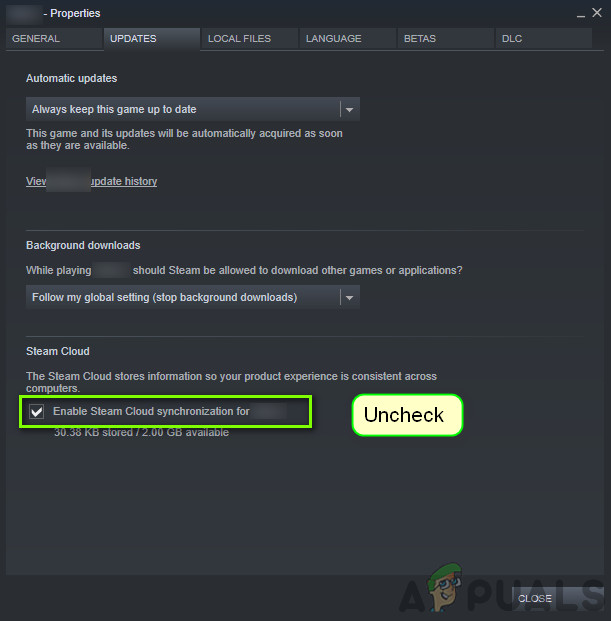
ఆవిరి మేఘాన్ని నిలిపివేయడం ఆదా అవుతుంది
- మార్పులను సేవ్ చేసి నిష్క్రమించండి. ఆవిరిని పున art ప్రారంభించి, ఆటను ప్రారంభించండి. సమస్య ఇంకా సంభవిస్తుందో లేదో తనిఖీ చేయండి.
పరిష్కారం 4: VSync ని నిలిపివేయడం
మానిటర్ యొక్క రిఫ్రెష్ రేట్తో ఆట నడుస్తున్న ఫ్రేమ్ రేట్ను సమకాలీకరించడానికి లంబ సమకాలీకరణ (Vsync) వినియోగదారులను అనుమతిస్తుంది. ఇది ఆటలో మెరుగైన స్థిరత్వం మరియు గ్రాఫిక్స్కు దారితీస్తుంది. ఈ లక్షణం ఇప్పటికే ఫాల్అవుట్ 4 యొక్క గేమ్ సెట్టింగులలో విలీనం చేయబడింది. ఇది బాగుంది మరియు సహాయకరంగా అనిపించినప్పటికీ, ఇది అనేక సమస్యలను కలిగిస్తుంది. మేము Vsync ని డిసేబుల్ చేస్తాము మరియు దీనికి ఏమైనా తేడా ఉందో లేదో చూద్దాం.
ఈ పరిష్కారంలో, మేము ఆట యొక్క సెట్టింగులకు నావిగేట్ చేస్తాము మరియు ఎంపికను నిలిపివేస్తాము.
- ప్రారంభించండి ఫాల్అవుట్ 4 మరియు క్లిక్ చేయండి ఎంపికలు ప్రధాన మెనూ నుండి.
- ఇప్పుడు, క్లిక్ చేయండి వీడియో ఆపై ఎంచుకోండి గ్రాఫిక్స్ .
- గ్రాఫిక్స్ ఎంపికలలో ఒకసారి, క్లిక్ చేయండి VSync మరియు ఎంపికను ఆపివేయండి.
గమనిక: ఇది పని చేయకపోతే మీరు ఇక్కడ నుండి ఇతర గ్రాఫిక్స్ సెట్టింగులను కూడా సర్దుబాటు చేయవచ్చు.
- మార్పులను సేవ్ చేసి నిష్క్రమించండి. ఫాల్అవుట్ 4 ను పున art ప్రారంభించి, సమస్య పరిష్కరించబడిందో లేదో చూడండి.
పరిష్కారం 5: సవరణ 4 ప్రాధాన్యతలను సవరించడం
మేము మీ ఆటను SSD కి తరలించడానికి ముందు ప్రయత్నించవలసిన మరో విషయం ఫాల్అవుట్ 4 యొక్క ప్రాధాన్యతలను మార్చడం. మేము ప్రాధాన్యత ఫైళ్ళలో బఫర్ సెట్టింగులను జతచేస్తాము. ఏదైనా తప్పు జరిగితే కొనసాగడానికి ముందు మీరు ప్రాధాన్యతల ఫైల్ యొక్క కాపీని తయారు చేసి, ప్రాప్యత చేయగల ప్రదేశంలో నిల్వ చేశారని నిర్ధారించుకోండి.
- గుర్తించండి పతనం 4 ఇది ఇన్స్టాల్ చేయబడిన డైరెక్టరీలోని ఇన్స్టాలేషన్ ఫైళ్లు.
- ఇప్పుడు, గుర్తించండి ఇది , దానిపై కుడి-క్లిక్ చేసి, నోట్ప్యాడ్తో తెరవండి లేదా సవరించండి.
- శీర్షిక క్రింద కింది పంక్తులను జోడించండి జనరల్:
iNumHWThreads = X uExterior సెల్ బఫర్ = 64
ఇక్కడ, మీరు ‘X’ ను CPU కోర్ల సంఖ్యతో భర్తీ చేయాలి (హైపర్థ్రెడింగ్ను విస్మరించండి). సమస్యను పరిష్కరించే వరకు మీరు వేర్వేరు విలువలతో ఆడవచ్చు.
- మార్పులను సేవ్ చేసి నిష్క్రమించండి. మీ కంప్యూటర్ను పున art ప్రారంభించి, పొడవైన లోడింగ్ పరిష్కరించబడిందో లేదో చూడండి.
పరిష్కారం 6: ఫాల్అవుట్ 4 ను ఒక SSD కి తరలించడం
మేము మరింత సాంకేతిక పరిష్కారాలకు వెళ్లేముందు, మీరు ఫాల్అవుట్ 4 ను ఒక SSD కి తరలించడానికి ప్రయత్నించాలని మేము సిఫార్సు చేస్తున్నాము. ముందు చెప్పినట్లుగా, ఒక సాధారణ HDD లో డిస్క్ చదవడం / వ్రాయడం సమయం SSD తో పోలిస్తే చాలా నెమ్మదిగా ఉంటుంది. ఫాల్అవుట్ 4 లో మీరు ఎక్కువ సమయం లోడ్ అవుతున్నారని అనుకోవచ్చు ఎందుకంటే వేగం తగినంతగా లేదు.
ఇక్కడ, మీరు ఇప్పటికే ఉన్న గేమ్ ఫైల్లను ఒక SSD కి తరలించడానికి ప్రయత్నించవచ్చు లేదా ఆ SSD లో ఆవిరిని డౌన్లోడ్ చేసి, ఆపై మొదటి నుండి ఫాల్అవుట్ 4 ని ఇన్స్టాల్ చేయండి. ఆటలో ఏదైనా ఇన్స్టాలేషన్ సమస్యలను పరిష్కరించడంలో ఇది సహాయపడుతుందని మీరు రెండోది చేయాలని మేము సిఫార్సు చేస్తున్నాము.
- మేము ఇంతకుముందు చేసినట్లుగా ఆవిరిని ప్రారంభించండి మరియు ఫాల్అవుట్ 4 లక్షణాలకు నావిగేట్ చేయండి. ఇప్పుడు, క్లిక్ చేయండి స్థానిక ఫైళ్ళు టాబ్ ఆపై క్లిక్ చేయండి ఇన్స్టాల్ ఫోల్డర్ను తరలించండి .

ఎస్ఎస్డి
- ఇప్పుడు, డ్రాప్-డౌన్ నుండి SSD ని ఎంచుకుని, ఆపై విజార్డ్తో కొనసాగండి.
- ఫైల్లు తరలించబడిన తర్వాత, మీ కంప్యూటర్ను పున art ప్రారంభించి, దీర్ఘ లోడింగ్ సమస్య పరిష్కరించబడిందో లేదో తనిఖీ చేయండి.
పరిష్కారం 7: ఆల్ట్-టాబింగ్
మేము మీ గ్రాఫిక్స్ డ్రైవర్లను అప్డేట్ చేయడానికి ముందు ప్రయత్నించవలసిన మరో ప్రత్యామ్నాయం ఆట నుండి ఆల్ట్-ట్యాబ్ చేయడం మరియు ఆటలో లోడింగ్ దృశ్యం ఉన్నప్పుడల్లా ఆల్ట్-ట్యాబ్ చేయడం. ఇది పరిష్కారం కాదు మరియు మీరు దీన్ని అన్ని సమయాలలో చేయవలసి ఉంది.

ఆల్ట్-టాబింగ్ గేమ్
క్రొత్త దృశ్యాలను లోడ్ చేస్తున్నప్పుడు మీరు ఫాల్అవుట్ 4 పై దృష్టి సారించినంత కాలం, దీనికి ఎక్కువ సమయం పడుతుంది. మీరు దాని నుండి ఆల్ట్-టాబ్ చేసినప్పుడు, అన్ని గణన వేగవంతం అవుతుంది మరియు ప్రతిదీ సజావుగా లోడ్ అవుతుంది. అందువల్ల లోడింగ్ ప్రారంభమైనప్పుడు, మీ డెస్క్టాప్కు ఆల్ట్-టాబ్ లేదా కొన్ని ఇతర అనువర్తనాలకు కొన్ని సెకన్ల పాటు. ఇది దీర్ఘ లోడింగ్ సమస్యను పరిష్కరిస్తుందో లేదో తనిఖీ చేయండి.
పరిష్కారం 8: గ్రాఫిక్స్ డ్రైవర్లను నవీకరించడం / వెనక్కి తీసుకురావడం
చివరిది కాని, మీ హార్డ్వేర్ కోసం అందుబాటులో ఉన్న ఏదైనా నవీకరణల కోసం మీరు మీ గ్రాఫిక్స్ కార్డును తనిఖీ చేయాలి. గ్రాఫిక్స్ హార్డ్వేర్ కోసం నవీకరణలు ఇప్పుడే విడుదల చేయబడతాయి; మీరు మీ గ్రాఫిక్స్ హార్డ్వేర్ స్పెసిఫికేషన్లను గూగుల్ చేయాలి మరియు ఏదైనా నవీకరణలు అందుబాటులో ఉన్నాయా అని చూడాలి. మీ కార్డ్ పాతది అయితే, మొదట ఫైల్ను డౌన్లోడ్ చేయడం ద్వారా మేము దీన్ని స్వయంచాలకంగా లేదా మానవీయంగా నవీకరిస్తాము.
ఇంకా, డ్రైవర్లను నవీకరించడం మీ కోసం పని చేయకపోతే, మీరు పరిగణించాలి మునుపటి నిర్మాణానికి డ్రైవర్లను వెనక్కి తీసుకురావడం . క్రొత్త డ్రైవర్లు కొన్నిసార్లు స్థిరంగా లేరు లేదా ఆపరేటింగ్ సిస్టమ్తో విభేదిస్తారని తెలుసుకోవడం ఆశ్చర్యం కలిగించదు.
- యుటిలిటీని ఇన్స్టాల్ చేయండి డిస్ప్లే డ్రైవర్ అన్ఇన్స్టాలర్ . మీరు ఈ దశ లేకుండా కొనసాగవచ్చు కాని ఇది డ్రైవర్ల అవశేషాలు లేవని నిర్ధారిస్తుంది.
- ఇన్స్టాల్ చేసిన తర్వాత డిస్ప్లే డ్రైవర్ అన్ఇన్స్టాలర్ (DDU) , మీ కంప్యూటర్ను ప్రారంభించండి సురక్షిత విధానము .
- మీ కంప్యూటర్ను సురక్షిత మోడ్లోకి బూట్ చేసిన తర్వాత, ఇప్పుడే ఇన్స్టాల్ చేయబడిన అనువర్తనాన్ని ప్రారంభించండి.
- అనువర్తనాన్ని ప్రారంభించిన తర్వాత, మొదటి ఎంపికను ఎంచుకోండి “ శుభ్రపరచండి మరియు పున art ప్రారంభించండి ”. అప్లికేషన్ అప్పుడు ఇన్స్టాల్ చేసిన డ్రైవర్లను స్వయంచాలకంగా అన్ఇన్స్టాల్ చేస్తుంది మరియు తదనుగుణంగా మీ కంప్యూటర్ను పున art ప్రారంభిస్తుంది.
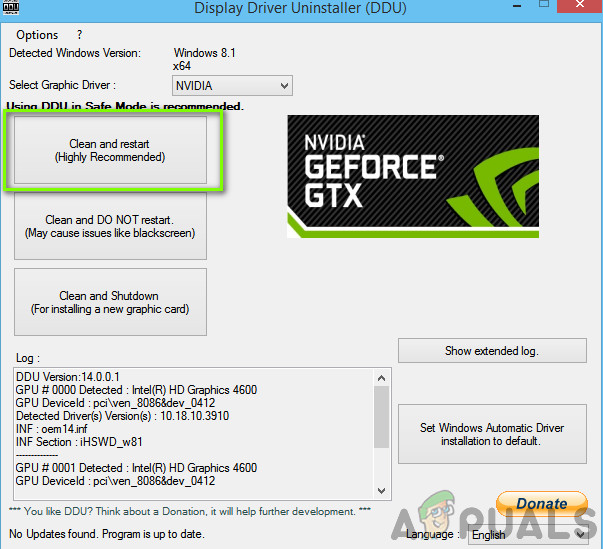
శుభ్రపరచండి మరియు పున art ప్రారంభించండి
- మీ కంప్యూటర్ను సాధారణ మోడ్లోకి బూట్ చేసి, Windows + R నొక్కండి, “ devmgmt. msc ”డైలాగ్ బాక్స్లో ఎంటర్ నొక్కండి. చాలావరకు డిఫాల్ట్ డ్రైవర్లు వ్యవస్థాపించబడతాయి. కాకపోతే, ఏదైనా ఖాళీ స్థలంపై కుడి క్లిక్ చేసి “ హార్డ్వేర్ మార్పుల కోసం స్కాన్ చేయండి ”. ఇప్పుడు ఆటను ప్రారంభించడానికి ప్రయత్నించండి మరియు డిఫాల్ట్ డ్రైవర్లు క్రాష్ సమస్యను పరిష్కరిస్తారో లేదో చూడండి.
- ఇప్పుడు గ్రాఫిక్స్ డ్రైవర్లను నవీకరించడానికి రెండు పద్ధతులు ఉన్నాయి; మీరు విండోస్ నవీకరణను ఉపయోగించి వాటిని స్వయంచాలకంగా నవీకరించవచ్చు లేదా మీ గ్రాఫిక్స్ డ్రైవర్లు ఉన్న ఫైల్కు బ్రౌజ్ చేయడం ద్వారా మానవీయంగా నవీకరించవచ్చు. స్వయంచాలక నవీకరణ విఫలమైతే, మీరు మీ తయారీదారుల వెబ్సైట్కు నావిగేట్ చేయాలి మరియు ముందుగా డ్రైవర్లను డౌన్లోడ్ చేసుకోవాలి.
నవీకరించడానికి, మీ హార్డ్వేర్పై కుడి క్లిక్ చేసి ఎంచుకోండి నవీకరణ డ్రైవర్ . ఇప్పుడు మీ కేసు ప్రకారం రెండు ఎంపికలలో దేనినైనా ఎంచుకోండి.
- పున art ప్రారంభించండి డ్రైవర్లను ఇన్స్టాల్ చేసిన తర్వాత మీ కంప్యూటర్, ఆటను ప్రారంభించండి మరియు ఇది సమస్యను పరిష్కరిస్తుందో లేదో తనిఖీ చేయండి.